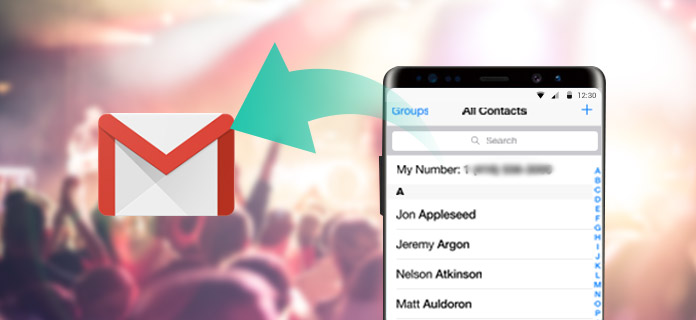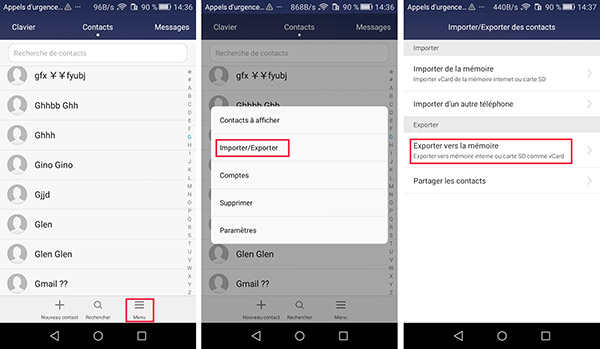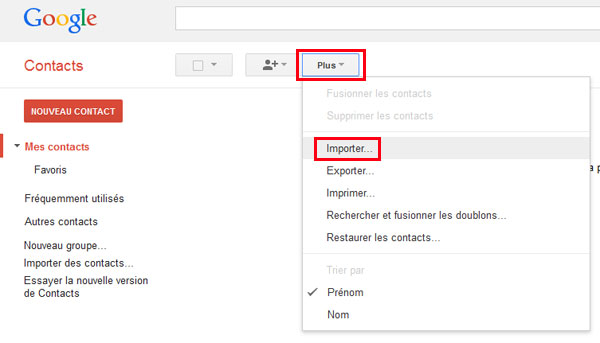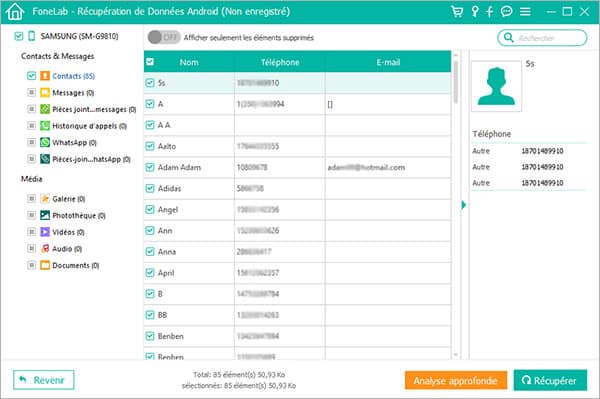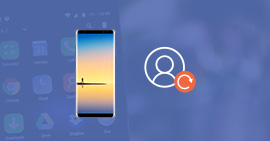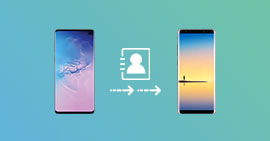3 méthodes de synchroniser les contacts du téléphone Android avec Google
Pour les utilisateurs Android, il est facile de transférer photos, musique, vidéos, etc. entre le téléphone et l'ordinateur. Cependant, avez-vous pensé aux contacts importants sur votre appareil ? Avez-vous jamais transférer les contacts depuis Android vers l'ordinateur ? Sauvegardez-vous vos contacts Android fréquemment ? Ma réponse est non. Il est sans aucun doute que les contacts sont indispensables pour nous, mais très peu de personnes peuvent penser à sauvegarder le répertoire des contacts.
Or, afin d'éviter la perte de contacts, il est hautement conseillé de sauvegarder vos contacts Android. Il existe plusieurs outils qui peuvent répondre à votre besoin, comme Facebook, Outlook, Exchange, Thunderbird, etc. Dans cet article, on vous présente les moyens de synchroniser les contacts du téléphone Android avec Gmail.
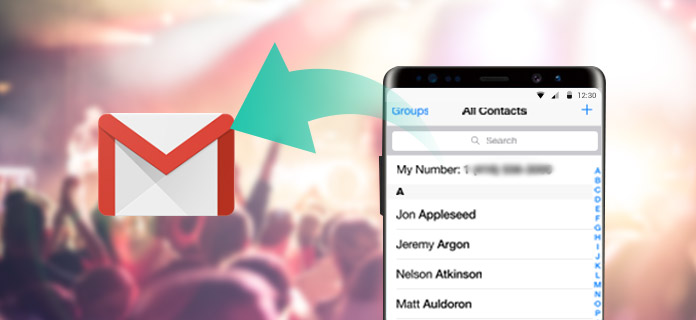
Méthode 1 : Synchroniser les contacts vers Google directement sur Android
Si vous voulez adopter cette méthode, il faut assurer que votre téléphone Android est connecté à Wi-Fi.
1Connecter à votre Compte Google
Tapez « Paramètres » sur votre téléphone Android, trouvez « Compte » > « Compte Google », connectez à votre compte Google avec l'adresse Gmail et le mot de passe.
2Sauvegarder les contacts Android vers Google
Tapez « Synchroniser les Contacts ». Attendez quelques minutes pour synchroniser les contacts Android avec Google.
Si l'option reste activée, Google va synchroniser vos contacts Android automatiquement avec la connexion d'internet. Si vous le désactivez, vos contacts Android ne seront synchronisés même avec Wi-Fi.
En appliquant cette méthode, vous devriez assurer la connexion Wi-Fi à votre téléphone Android. Et chaque fois que vous copiez vos contacts vers Google, la sauvegarde ancienne de vos contacts sur Google va être remplacée par une nouvelle sauvegarde.
Méthode 2 : Exporter les contacts Android vers Google avec un câble USB
Cette méthode est un peu compliquée pour synchroniser les contacts Android avec Google. Il faut préparer un câble USB.
1Sélectionner les contacts
Tapez « Contacts » sur l'écran de votre téléphone Android, vous allez voir la liste de vos contacts. Sélectionnez les contacts à synchroniser avec Gmail.
2Exporter les contacts Android dans la mémoire
Tapez le bouton « Menu » au bas à droite de la liste des contacts > « Importer/Exporter » > « Exporter vers la mémoire ». Et puis, vous allez trouver que vos contacts sont transférés dans le stockage interne ou la carte SD comme Fichier vCard (VCF).
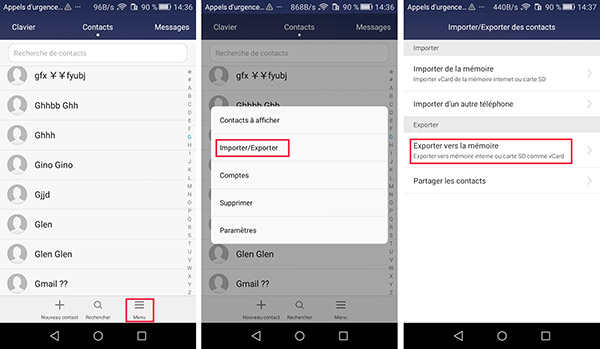
3Exporter les contacts du téléphone vers Google
Connectez le téléphone Android à l'ordinateur avec un câble USB. Saisissez votre adresse Gmail dans le navigateur sur PC (Windows ou Mac). Cliquez sur « Gmail » > « Contacts » > « Plus » > « Importer ». Et puis, cliquez sur « Choisissez un fichier » pour trouver le fichier exporté sur votre ordinateur, et cliquez sur « Ouvrir » pour importer les contacts Android vers Gmail.
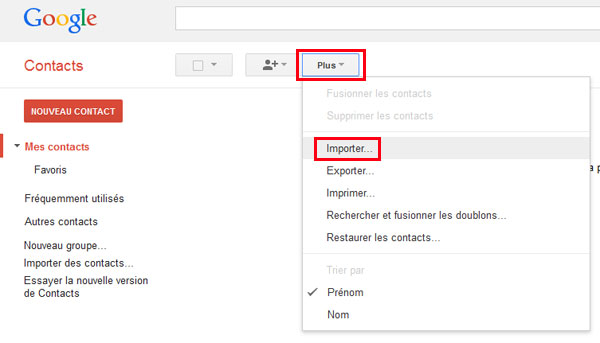
Si vous avez déjà un fichier vCard sur votre PC, vous pouvez sauter les deux premières étapes et commencer par la troisième directement.
Note : Gmail peut importer les contacts Android comme fichier VCF ou CSV, ce qui permet aux utilisateurs de synchroniser les contacts Android avec Gmail en utilisant un câble USB. Mais il va prendre du temps pour terminer ce processus sur votre téléphone Android.
Méthode 3 : Synchroniser les contacts du téléphone vers Google avec une application tierce
Si vous voulez juste synchroniser les contacts existants sur votre téléphone Android vers Gmail, les deux méthodes ci-dessus peuvent bien répondre à votre besoin. Mais si vous voulez synchroniser tous vos contacts vers Google, y compris les contacts supprimés, il faut faire appel à un outil tiers, comme Android Data Recovery par exemple. C'est un logiciel de récupération des données Android qui supporte presque tous les appareils Android comme Samsung, Sony, LG, Huawei, etc. Vous allez y arriver avec deux étapes.
1Sauvegarder les contacts Android sur PC
Cette application peut vous aider à récupérer et à transférer les contacts Android supprimés et existants vers PC. Pour le guide détaillé d'exporter les contacts avez ce programme, vous pouvez voir : Exporter les contacts Android vers PC.
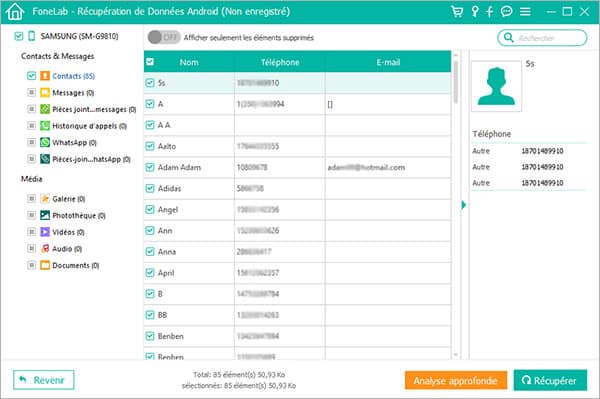
Les contacts exportés seront enregistrés sous trois formats, HTML, CSV et VCF.
2Synchroniser les contacts vers Gmail
Connectez à votre Gmail dans le navigateur, cliquez sur « Contacts » > « Plus » > « Importer » pour synchroniser la sauvegarde de vos contacts avec Google. (Cette étape est la même que l'Étape 3 de la Méthode 2.)
Après avoir synchronisé les contacts avec Gmail, vous pouvez gérer les contacts sur www.contacts.google.com.
Voici les 3 méthodes de transférer les contacts Android vers Gmail que nous avons trouvées, si vous avez d'autres façons plus pratiques ou simples, merci de nous les partager dans la zone de commentaires.